プロダクトをビルドしながらファイルのコピー
コピーファイルビルド相を使用してビルドプロセスの一部として、ファイルや特定の場所への全ての型のリソースをコピーします。
手順
- プロジェクトエディタで、ターゲットを選択します。
- プロジェクトエディタの上部にある[ビルド相(Build Phase)] をクリックします。
- [エディタ(Editor)] > [ビルド相の追加(Add Build Phase)] > [ファイルをビルド相に追加(Add Copy Files Build Phase)] を選択します。
- プロジェクトエディタの[ビルド相] ペインで[ファイルのコピー(Copy Files)] セクションを開きます。
- ファイルまたはファイルのコピー先を指定する目的先ポップアップメニューとサブパステキストフィールドを使用します。
- [追加]ボタン (+) をクリックしてコピーするファイルを選択し、[追加] をクリックします。
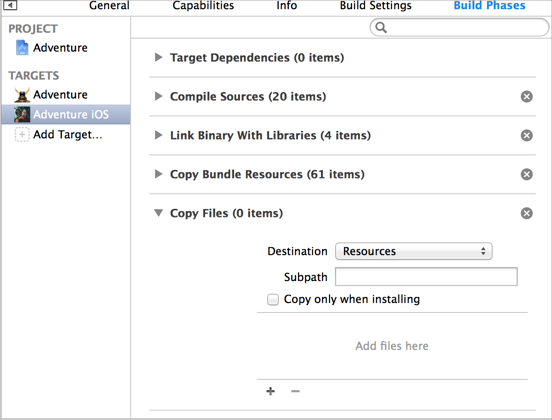
以下のスクリーンショットは、Adventure_Info.plist ファイルが、リソースフォルダ内の情報というタイトルのフォルダにコピーされるビルド相を示しています。
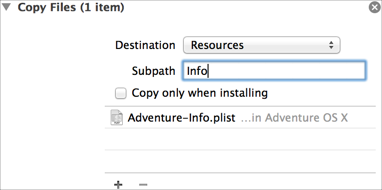
注意: ターゲットの一般および機能のペインは、あなたがインスペクトし、編集するために必要な基本的設定を含んでいます。ほとんどの開発者は、ビルド相ペインを追加または編集する必要は全くありません。
一緒に、目的先ポップアップメニューとサブパスフィールドは、Xcode が、ファイルのコピーをする場所を指定します。目的先ポップアップメニューでは、いくつもの標準的な場所から選択できます。ターゲットディレクトリに、目的先ポップアップメニューで指定した場所への相対パスを指定するサブパスフィールドを使用して下さい。
オプション"インストールの時のみコピー" を選択して、ビルド相がプロダクトのインストールビルドでのみファイrをコピーすることを指定します。
関連記事
プロダクトをビルドしながらスクリプトの実行